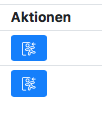Wie ordne ich Schüler:innen meinen Kursen zu?
Nach der Erstellung von Kursbüchern werden Schüler:innen den Kursbüchern zugeordnet. Die Zuordnung erfolgt über die Kursbuchübersicht und die Aktion Zuordnung.
In Zuordnungen können Sie dem Kursbuch, der AG oder dem Organisationskurs Schüler:innen zuordnen.
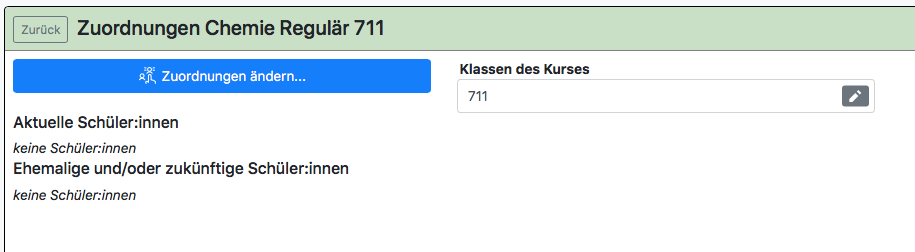
Unter Klassen des Kurses sehen Sie die Klassen, die Sie bei der Einrichtung des Kursbuches bereits angegeben haben. Sollte dies nicht mehr stimmen, klicken Sie auf das Stiftsymbol rechts und korrigieren Sie die Eingabe entsprechend. Wählen Sie dann Zuordnungen ändern. Wählen Sie das Datum, ab dem die VeräÄnderungen bzw. Zuordnungen gelten sollen. In den allermeisten Fällen ist dies der Beginn des Schuljahres bzw. des zweiten Halbjahres.
Als nächstes wählen Sie die Schüler:innen aus, die Sie in dem Kurs unterrichten: Zuordnung ändern. Sie erhalten die folgende Ansicht. Oben rechts können Sie einen Zuordnungscode eingeben, den Sie ggf. von Ihrer Fachbereichsleitung oder Oberstufenkoordination erhalten haben. Nach Eingabe des Codes werden automatisch alle Schüler:innen ausgewählt, die von der jeweiligen Stelle bereits so vorsortiert wurden. Sie müssen nur noch unten auf Speichern klicken.
Achten Sie bei der Verwendung von Zuordnungscodes darauf, dass die Schüler:innen, die automatisch ausgewählt wurden, auch der Liste entsprechen, die Ihnen vorgelegt wurde. Eventuell können eigentlich für Ihren Kurs vorgesehenvorgesehe Schüler:innen gar nicht ausgewählt werden.
Mögliche Gründe können sein, dass die Schüler:innen schon oder noch einer anderen Lehrkraft fachgleich zugeordnet sind oder Sie in einem vorherigen Schritt die Klasse nicht passend zum Kurs eingestellt haben (s.o.).
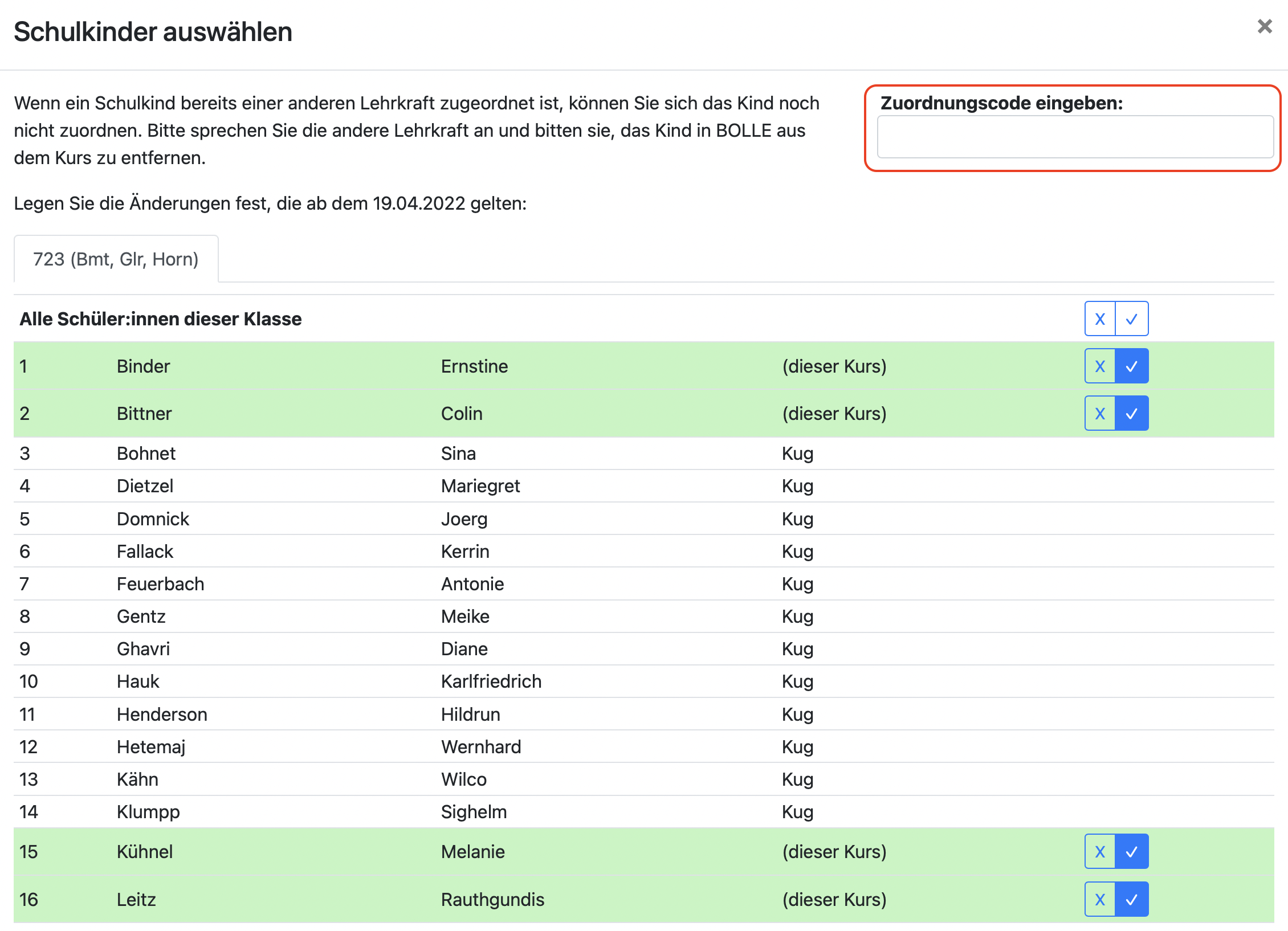
Oben finden Sie ggf. mehrere Reiter, sofern Sie vorher mehrere Klassen des Kurses angegeben haben. Klicken Sie unten auf Speichern.
Zugeordnete Schüler:innen können über die Schaltfläche in der Spalte Aktionen wieder aus dem Kurs entfernt werden. Entfernte Schüler:innen gelten erst als "ehemalige Schüler:innen". Das bedeutet, dass in BOLLE vermerkt bleibt, dass das Schulkind Ihren Kurs einmal besucht hat. Sollte dies nicht stimmen und das Schulkind irrtümlich Ihrem Kurs zugeordnet worden sein, können Sie es weiter unten auf der Seite auch komplett aus dem Kurs entfernen. Ab einem bestimmten Zeitpunkt im Schuljahr ist diese Funktion nur über die Admins und BOLLE-Profis an Ihrer Schule möglich.
In absoluten Ausnahmefällen und nur mit größter Vorsicht können Admins der Schule Schüler:innen in zwei Kursbücher des gleichen Faches einsortieren.
Dabei kann jedoch nur EINE Zeugnisnote gegeben werden. In beiden Kursbüchern ist die Zeugnisnote sichtbar!
Wir raten von solchen Einstellungen strengdaher ab!!
Wenn Sie das auf eigene Verantwortung dennoch machen möchten, gehen Sie wie folgt vor:
1. Als Admin gehen Sie in den bereits bestehenden Kurs mit existenten Zuordnungen (Admin > Kursverwaltung).
2. Beenden Sie die Zuordnungen von den Schüler:innen, die auch noch einem weiteren Kursbuch mit identischem Fach und Fachtyp (z.B. Englisch regulär) zugeordnet werden sollen.
Mit der Beendigung der Zuordnung, lassen sich die Kinder in einem anderen Kursbuch nun zuordnen, was vorher nicht möglich war. Für die Beendigung der Zuordnung wählen Sie ein Datum, welches in der Vergangenheit liegt (z.B. gestern). Die Schüler:innen befinden sich dann weiter unten unter "ehemalige Schüler:innen".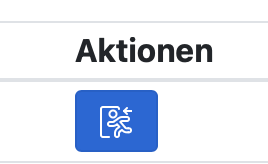
3. Im neuen Kursbuch, in dem die Schüler:innen vorher nicht zugeordnet werden konnten, können diese Schüler:innen nun hinzugefügt werden.
4. Im ehemaligen Kursbuch, in dem die Schüler:innen als ehemalige Schüler:innen gelistet sind, muss man sich nun als Admin einwählen (Admin > Kursverwaltung).
Sie sollten solch eine Ansicht erhalten: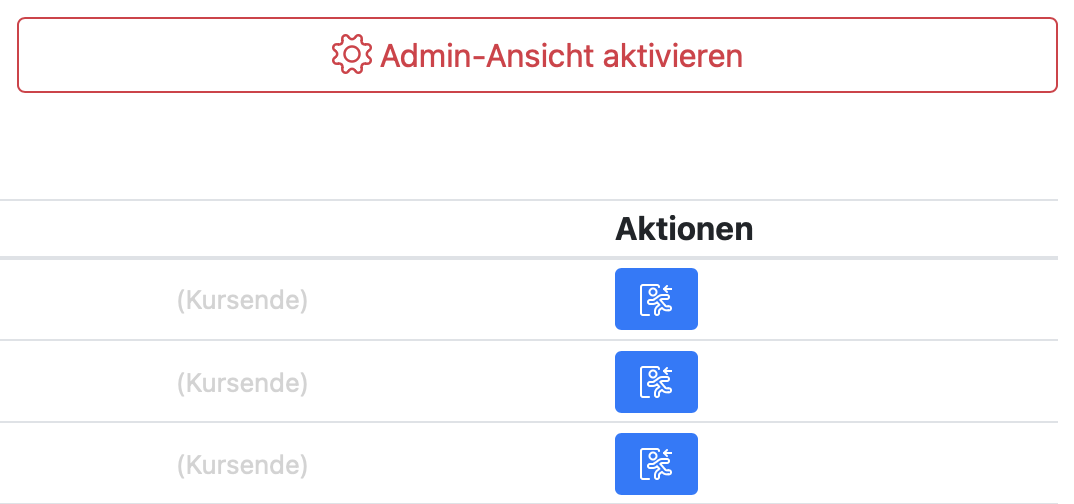
Klicken Sie auf Admin-Ansicht aktivieren. Die Ansicht verändert sich: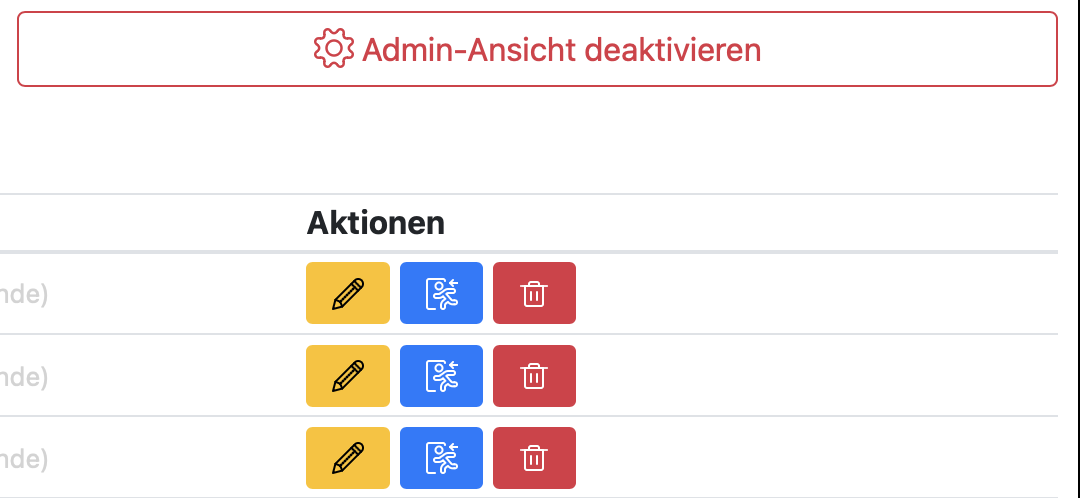
Weiter unten, nämlich da wo die Schüler:innen, die Sie gerade aus dem Kursbuch entfernt haben und als ehemalige Schüler:innen gelistet sind, - dort klicken Sie auf das Stiftsymbol.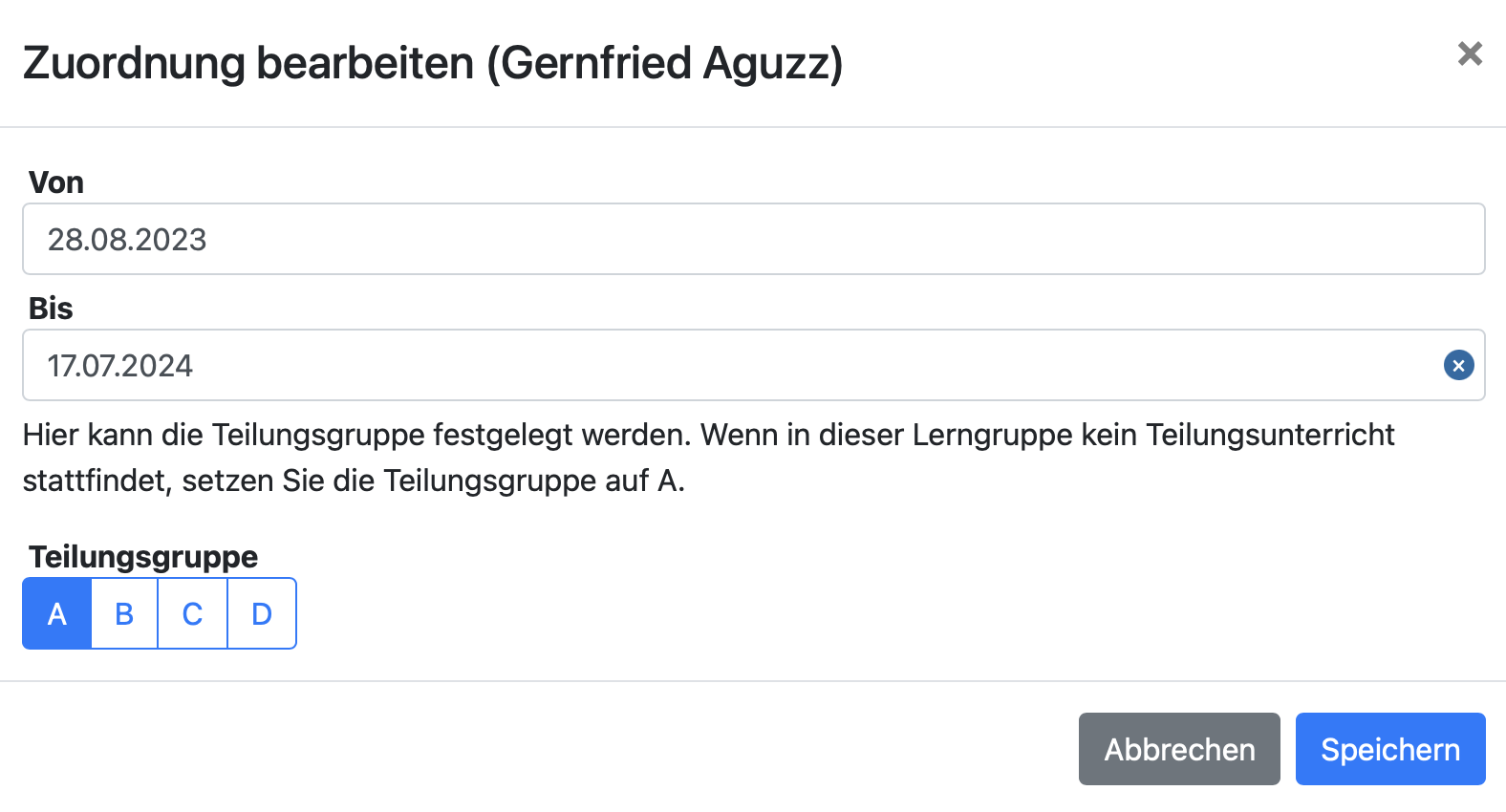
Sie können dort die Zuordnung bearbeiten und so z.B. das "Bis-Datum" auf den letzten Schultag im Schuljahr legen. Wenn Sie dann auf Speichern klicken, befindet sich das Kind in zwei Kursbüchern mit dem identischen Fach.
Dieser Weg ist zwar möglich, kann aber an anderen Stellen zu Problemen führen, da das Prinzip umgangen wird, dass ein Kind immer nur ein Fach/Fach bzw. einen Fachtyp ein einziges Mal hat.
Bitte beraten Sie sich intern, ob es nicht andere Möglichkeiten der Darstellung gibt.